来源:小编 更新:2025-01-11 16:06:48
用手机看
最近是不是发现你的Win10电脑玩游戏时总是闪个不停,简直就像是在给你上演一场“光影秀”?别急,今天就来给你揭秘这个烦人的Win10游戏闪屏问题,让你轻松告别“光影秀”,重回游戏巅峰!
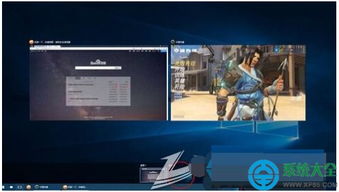
Win10游戏闪屏,顾名思义,就是在玩游戏的时候,屏幕突然出现闪烁的现象。这可真是让人头疼,有时候甚至会影响游戏体验。那么,造成Win10游戏闪屏的原因有哪些呢?
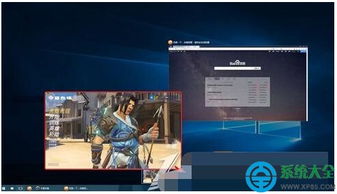
Win10系统更新后,显卡驱动也会跟着更新。但有时候,新版的显卡驱动并不一定适合你的电脑,这就导致了游戏闪屏的问题。不信?你试试把显卡驱动滚回旧版本,说不定问题就解决了!
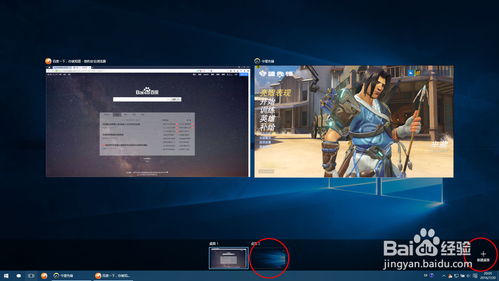
电脑的显示设置如果不对,也会导致游戏闪屏。比如分辨率设置过高、刷新率设置过低等,都可能导致屏幕闪烁。所以,调整一下显示设置,也许就能解决你的问题哦!
电脑后台运行着太多的程序,也会占用大量系统资源,导致游戏闪屏。所以,在玩游戏之前,先关闭一些不必要的后台程序,让电脑专心致志地陪你玩游戏吧!
既然知道了原因,那么接下来就是解决闪屏的问题了。下面,我就来给你分享几个实用的解决方法,让你轻松告别“光影秀”!
1. 在桌面下按下WINX组合键,然后选择“设备管理器”;
2. 打开设备管理器后,找到你刚安装驱动的设备,然后右键点击“属性”;
3. 打开的属性窗口中,切换到“驱动程序”栏,点击“滚回驱动程序”按钮;
4. 系统会弹出提示框,点击“是”,就开始滚回操作。
1. 打开控制面板,选择“外观和个性化”;
2. 然后选择“调整分辨率”;
3. 将分辨率设置为推荐的大小;
4. 在“高级设置”中选择“屏幕”选项卡,并将刷新率设置为60Hz。
1. 在任务栏上点击“搜索”图标,输入“任务管理器”;
2. 打开任务管理器,切换到“进程”页;
3. 找到占用资源较多的程序,右键点击选择“结束任务”。
1. 点击Win10任务栏上的搜索图标,在搜索框中输入“启用或关闭Windows功能”;
2. 点击顶部的“启用或关闭Windows功能”进入;
3. 在打开的Windows功能设置中,找到并展开“旧版组件”;
4. 勾选“DirectPlay”功能,完成后点击下方的“确定”。
1. 进入设置更新和安全恢复;
2. 找到高级启动,点击“立即重启”;
3. 重启后,进入第一个选择画面,点击“疑难解答”;
4. 然后点击“高级选项”;
5. 在其中选择“启动设置”;
6. 这里给出了下次重启后的主要选项,点击“重启”按钮进行;
7. 重启后停留在选择画面,按键盘4或F4键进入安全模式;
8. 进入桌面后,在计算机图标点击右键,选择“管理”;
9. 在计算机管理左边栏找到服务和应用程序,并展开,点击“服务”;
10. 在中间找到Problem Reports and Solutions Control Panel Support服务,单击后在左侧点击“停止此服务”;
11. 再找到Windows Error Reporting Service,单击后同样在左侧点击“停止此服务”。
通过以上方法,相信你已经成功解决了Win10游戏闪屏的问题。从此,你将告别“光影秀”,重拾游戏乐趣!赶紧试试吧,让你的电脑焕发新活力!